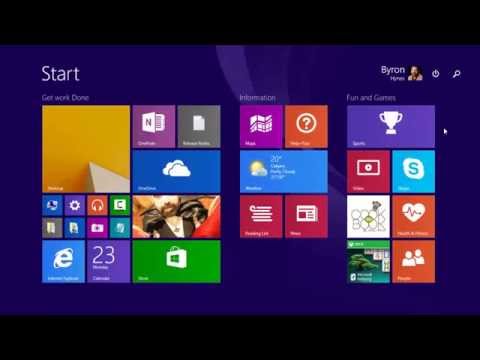Windows 10 est considéré comme le dernier système d'exploitation de Microsoft mais croyez-moi, les fonctionnalités continueront à évoluer en fonction des commentaires des initiés et des utilisateurs habituels du système d'exploitation. Il n'y aura pas de Windows 11, mais les éléments de Windows 10, tels que le menu Démarrer, peuvent changer à l'avenir. Cet article parle du menu Démarrer tel qu'il est présent dans Windows 10.

Menu Démarrer dans Windows 10: Comment ça marche?
Le menu Démarrer de Windows 10 a été conçu - en gardant à l'esprit - les utilisateurs tactiles. C'est pourquoi il inclut Live Tiles. Mais il n’était pas nécessaire d’inclure d’énormes icônes dans le menu, même pour le toucher. Les gens peuvent exploiter avec succès de plus petits articles et faire leur travail.

En d'autres termes, le menu Démarrer n'a rien à voir avec celui que vous avez vu dans Windows XP et Windows 7. Cela fait le travail - et mieux aussi!
Il est divisé en deux parties distinctes: gauche et droite (nous l’appellerons ainsi pour faciliter l’explication). La partie gauche est la partie principale qui contient tous les éléments de votre ordinateur. Vous devez cliquer sur Toutes les applications pour voir les éléments. C'est juste comme Tous les programmes sous Windows 7, mais fait un pas en avant en incluant le Panneau de configuration, les paramètres du PC et les outils d’administration dans le menu.
La partie gauche est déroulable, vous pouvez donc faire défiler tous les éléments de votre disque dur ainsi que les éléments de l’administrateur. Vous pouvez utiliser la molette de la souris ou vous pouvez simplement faire défiler l’appareil tactile. Les éléments sont organisés par alphabet. La première partie du menu Démarrer - côté gauche est Programmes les plus utilisés suivi par Programmes récemment installés. L'option Tous les éléments indique également «Nouveau» si vous avez installé de nouveaux programmes.
La partie droite (vers la droite de la ligne rouge que j'ai dessinée dans l'image ci-dessus) est l'endroit où vous pouvez épingler des éléments. Et vous pouvez modifier l'emplacement, la forme et la taille des icônes. Vous ne pouvez rien faire de plus si vous ne faites pas preuve de créativité et pensez à quelque chose que vous pouvez partager avec nous.
Personnalisation du menu Démarrer
En ce qui concerne la personnalisation du menu Démarrer, vous disposez de nombreuses options. Vous pouvez épingler des éléments sur le côté droit du menu Démarrer et modifier la taille et l'emplacement des raccourcis, etc. La partie gauche - Tous les éléments - peut être personnalisée en effectuant un glisser-déposer pour les organiser, mais la portée est limitée à la disposition alphabétique. Vous pouvez épingler le côté droit en cliquant avec le bouton droit de la souris sur l'élément de menu et en cliquant sur Épingler au début Si l'appareil est tactile, maintenez le doigt appuyé jusqu'à ce que le menu contextuel apparaisse. Les éléments du côté droit peuvent être redimensionnés en petites, moyennes, grandes et grandes comme dans Windows 8.1. Pour certains articles, seules les petites et moyennes tailles sont présentes. Vous pouvez également désactiver les vignettes dynamiques pour économiser l’énergie du processeur.
En fait, il y a pas mal de choses que vous pouvez changer dans Start. Vous devez aller dans les paramètres dans le menu Démarrer et cliquez sur Personnalisation.
Lisez notre article détaillé sur comment personnaliser le menu Démarrer dans Windows 10.
Menu Démarrer Menu WinX: Vous ne pouvez pas le personnaliser si
Comme je l'ai dit, l'une des fonctionnalités de Windows 8.1 a été reportée sur Windows 10. Il s'agit du menu WinX du bouton Démarrer. Dans ce menu, vous pouvez accéder rapidement au Panneau de configuration ou à ses éléments, à l’éteindre de votre ordinateur, etc. Vous trouverez également Exécuter et Invite de commandes parmi d’autres raccourcis utiles.
Alors, le menu Démarrer est-il bon ou mauvais?
L'impression initiale n'était pas très bonne, car je devais faire face à d'énormes icônes. Mais en travaillant sur le système d'exploitation, j'ai commencé à aimer ça. Je peux avoir de grandes icônes dans la barre de droite au lieu de parcourir la liste Tous les programmes. De plus, la liste des programmes fréquemment utilisés et la liste des éléments récemment utilisés me permettent de gagner du temps, que j'aurais sinon passé à localiser les programmes, les applications ou les fichiers de données.
Pensées?
Articles Similaires:
- Épingler un fichier, un dossier ou un site Web au menu Démarrer de Windows 10
- Comment épingler un site Web sur le menu Démarrer de Windows 10 à l'aide de Chrome, Firefox, IE
- Trucs et astuces Windows 10
- Modifier la vue des icônes du bureau dans Windows 10 en vue Détails et en liste
- Windows 10 Touch Keyboard paramètres et conseils